Skypessä on sisäänrakennettu yhteystietojen hallinta, jonka avulla voit etsiä ihmisiä ja lisätä heidät yhteystietoluetteloosi. Yhteystietojen lisääminen Skypeen vaihtelee hieman sen mukaan, käytätkö Skype-mobiilisovellusta vai ohjelman työpöytäversiota.
Vaihe 1
Kirjaudu tilillesi, napauta kolmen pisteen valikkokuvake minkä tahansa näytön oikeassa alakulmassa ja valitse Lisää ihmisiä ponnahdusvalikosta.
Päivän video
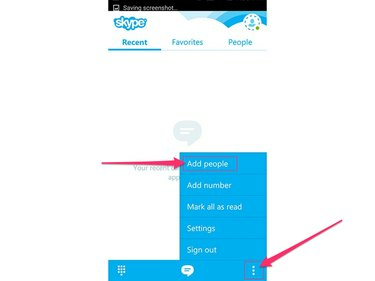
Kuvan luotto: Kuva Microsoftilta
Vaihe 2
Käytä näytön yläreunassa olevaa hakukenttää etsiäksesi henkilöä, jonka haluat lisätä. Voit hakea nimellä, Skype-nimellä tai sähköpostiosoitteella. Kun paikannat henkilön, napauta hänen nimeään hakutulosluettelossa.

Kuvan luotto: Kuva Microsoftilta
Vaihe 3
Napauta Lisää kontakteihin -painiketta, lisää halutessasi viesti henkilölle annettuun kenttään ja napauta sitten valintamerkkikuvake tai Lähettää -painiketta lähettääksesi yhteydenottopyynnön henkilölle. Henkilö on tavoitettavissa yhteydenpitoon vasta pyynnön hyväksymisen jälkeen.
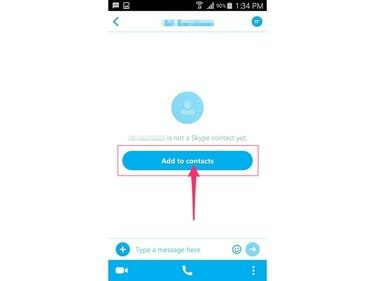
Kuvan luotto: Kuva Microsoftilta
Vaikka Skypestä on useita versioita pöytätietokoneille, yhteystietojen etsiminen toimii pohjimmiltaan samalla tavalla kaikissa - vaikka pieniä eroja onkin, lähinnä siinä, miten avaat hakutyökalu. Napsauta Windows 8 -versiossa Ihmiset -kuvaketta, napsauta Lisää yhteystieto -kuvaketta ja etsi yhteystieto. Napsauta Mac-versiossa Yhteystiedot vasemmassa sarakkeessa ja valitse sitten Lisää yhteystieto.
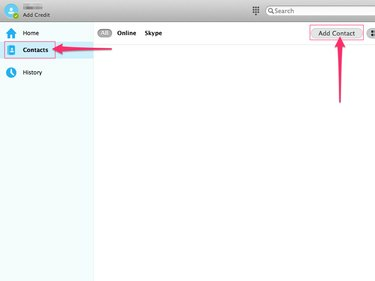
Kuvan luotto: Kuva Microsoftilta
Käytössäsi olevasta käyttöjärjestelmästä riippumatta kirjoitat sitten lisättävän yhteystiedon nimen, Skype-nimen tai sähköpostiosoitteen. Valitse henkilö hakutulosluettelosta ja napsauta Lisää kontakteihin. Kirjoita viesti henkilölle, jos haluat, ja napsauta sitten Lähettää -painiketta lähettääksesi yhteydenottopyynnön. Yhteyshenkilön on hyväksyttävä pyyntösi, ennen kuin hän näkyy Skype-yhteystietoluettelossasi.
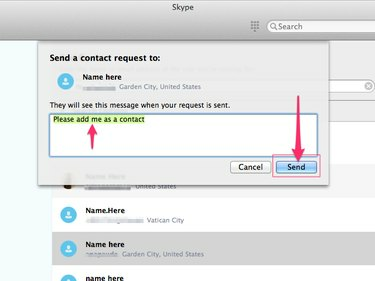
Kuvan luotto: Kuva Microsoftilta
Kärki
Kunnes kontakti hyväksyy pyyntösi, hänen nimensä vieressä näkyy kysymysmerkki yhteystietoluettelossasi. Kun pyyntö on hyväksytty, henkilön Skype-tila näkyy hänen nimensä vieressä.
Kun kirjaudut Skypeen Microsoft-tilillä, Messenger-yhteystietosi tuodaan automaattisesti yhteystietoluetteloosi.
Skypen avulla voit myös tuoda yhteystietoja Facebookista. Napsauta Skypen Windows 8- ja Windows Desktop -versioissa Yhteystiedot päävalikosta ja valitse Tuo yhteystiedot. Kirjoita Facebook-käyttäjätunnuksesi ja salasanasi annettuihin kenttiin ja napsauta sitten Tuonti -painiketta.
Napsauta hiiren kakkospainikkeella mitä tahansa näytön kohtaa nykyaikaisessa tilassa Skypen Windows 8 -versio ja valitse Tallenna numero lisätäksesi solun tai lankapuhelinnumeron. Kirjoita nimi ja puhelinnumero niille varattuihin kenttiin ja napsauta sitten Tallentaa.



